文章詳情頁
Word選中文字的方法
瀏覽:110日期:2023-08-12 18:21:18
我們在工作的時候,時常都會使用到Word文檔來實施一些文字的編輯,或者是編寫一些文章等操作。在使用Word文檔有很多的操作方法及快捷操作方式,而這些功能很多人都不會怎么使用,導致在Word文檔編輯的時候多耽誤掉很多的時間和精力。比如說在Word文檔一篇文章之中,我們想將這篇文章中的一段文字進行選定,一般的人都會使用鼠標來進行框選,其實還有比使用鼠標更方便的方法,下面小編就將這個方法分享給大家,希望小編的方法能給大家帶來一些幫助。
 操作方法
操作方法快速選中一行文字的方法:
將鼠標的指針移動到你想要進行選中文字的行首,當注意到鼠標的指針變為范祥指針的時候,也就是鼠標的指針變為指向右上方,而不少常見的左上方是,點擊鼠標左鍵就可以將整行的文字進行選定。

快速選中一段文字的方法:
同樣的方法,將鼠標的指針移動到想要進行選定的文字段落的左面,然后當鼠標變為指向右上方的時候,雙擊鼠標左鍵,就可以將這一段文字實施選中。
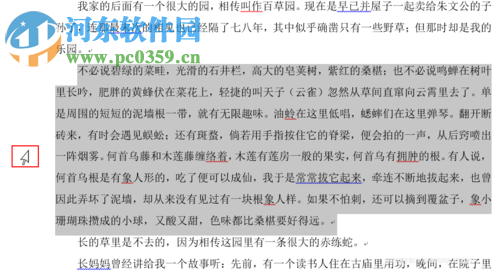
快速選中全部文字的方法:
依舊,把鼠標的指針移動整個文章的左側,然后在鼠標變為指向右上角的時候,連續點擊鼠標左鍵是三次,就可以將整篇文章進行選定。

以上就是關于在使用Word文檔的時候,經行文檔文字選取的操作方法,只需按照上述飛大燈進行操作,就可以輕松松的將文章的文字進行選取。想獲取更多的電腦操作方法及軟件的使用教程,敬請關注好吧啦網,我們將竭誠為你解答。
標簽:
word
上一條:Word快速移動光標的方法下一條:Word快速刪除空白行的方法
排行榜

 網公網安備
網公網安備